Въпреки че можете лесно да редактирате своя Discord ID, може да не искате да правите това всеки път, когато превключвате от сървър на сървър. Ето защо Discord внедри функцията за псевдоними, където потребителите могат да избират как искат да бъдат известни на различни места. Въпреки това, има някои подробности, които не мнозина знаят за тези прякори.

Ако сте нов в Discord и искате да персонализирате псевдонима си, попаднали сте на правилното място. Дръжките са страхотни, ако често посещавате много сървъри и дори можете да ги редактирате по-късно. Продължете да четете, за да научите как.
Съдържание
Как да зададете псевдоним в Discord на компютър
Прякорите на Discord могат да бъдат букви, цифри или дори специални символи. Винаги можете да промените псевдонима си, когато възникне нужда. Въпреки това, вашият сървър трябва първо да има активирано разрешение „Промяна на псевдоним“.
Разрешението обикновено е прикрепено към роля, тъй като не можете да промените псевдонима си без такъв. Много сървъри позволяват на членовете да променят прякорите си по прищявка, тъй като се счита за безобидно.
Има два основни начина да промените псевдонима си в Discord и и двата са налични независимо от платформата. Докато имате мишка и клавиатура или контролер, винаги можете да промените начина, по който искате да бъдете известни.
Нека да разгледаме първия метод:
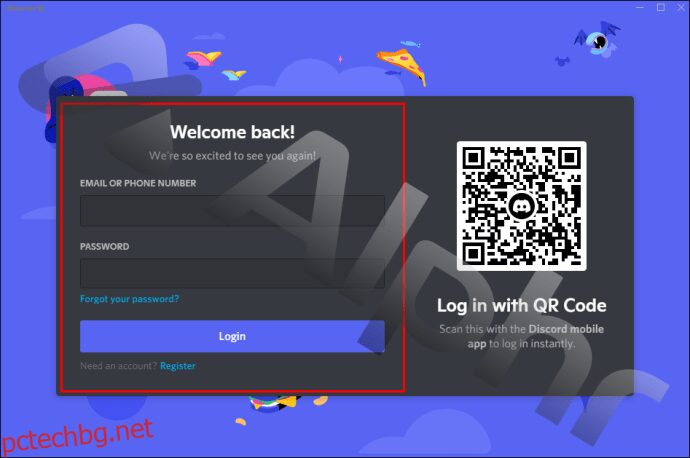
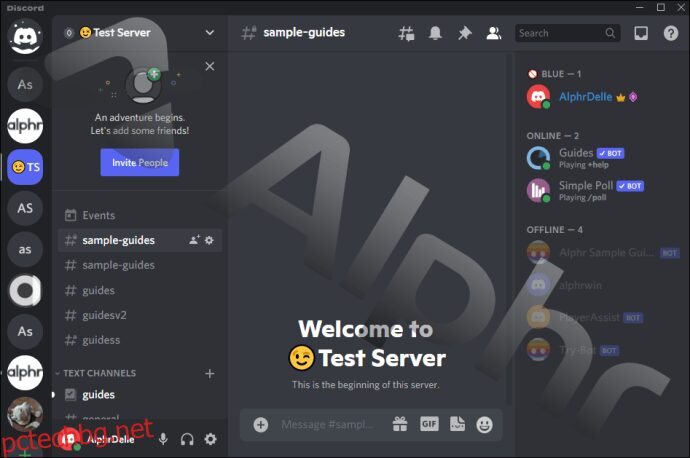
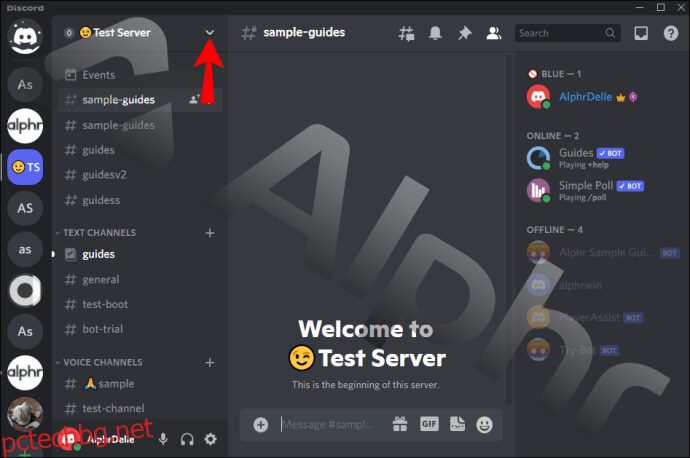
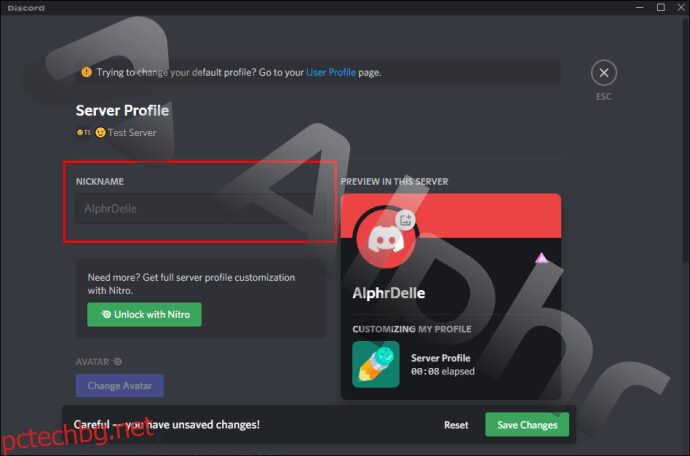
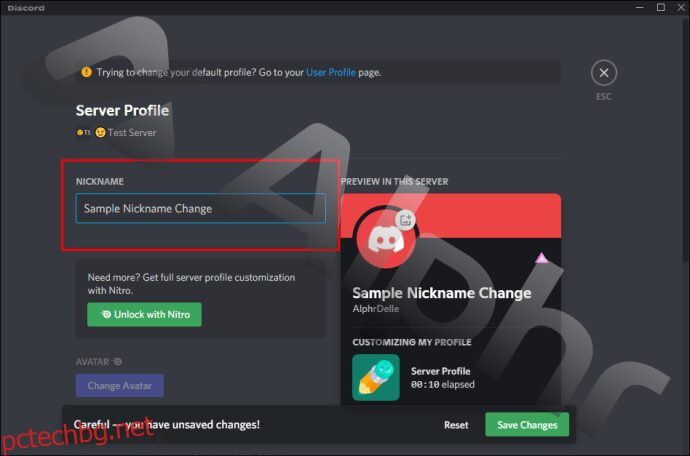
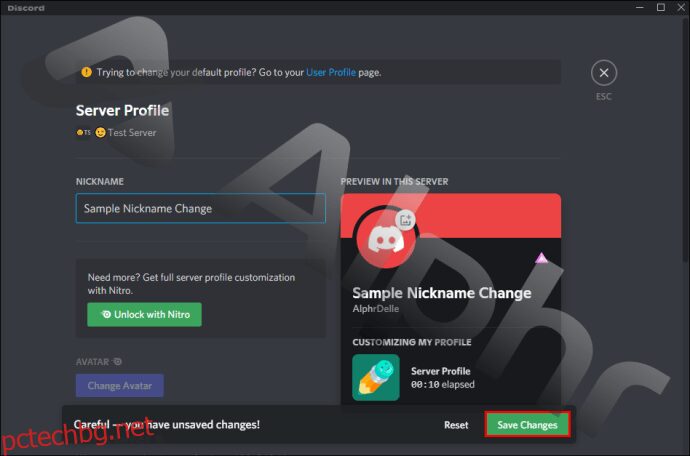
Няма значение дали използвате уеб базираната версия или Discord клиент. Можете също да промените псевдонима си във всяка официална версия на клиента на Discord.
Вторият начин е да използвате команда с наклонена черта. Това е доста публично действие, което някои потребители може да не искат да използват, но все пак можете да го използвате за забавление. Най-добре би било да го използвате в бот канали, за да предотвратите запушване на общия чат.
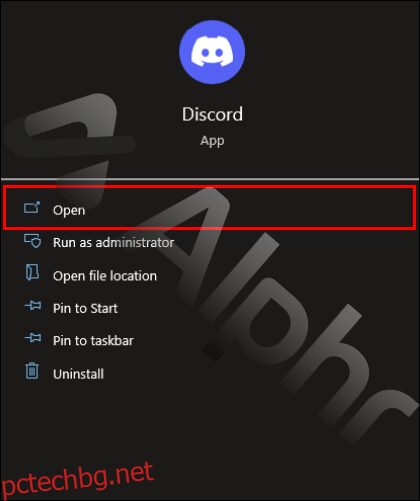
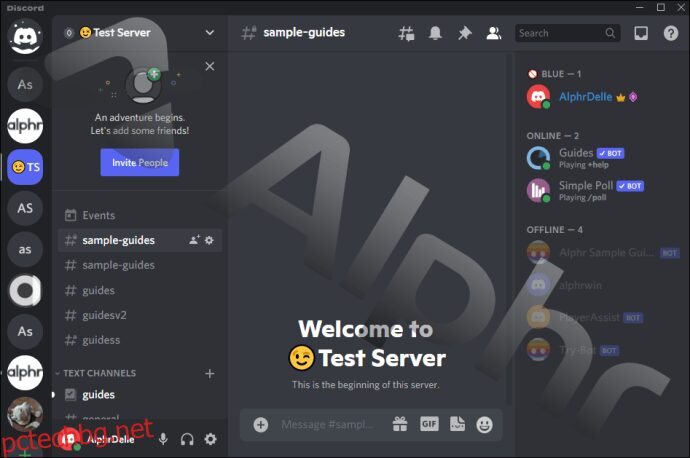
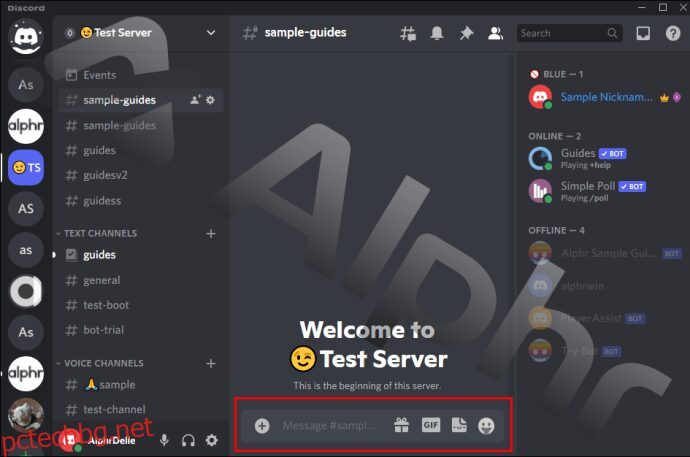
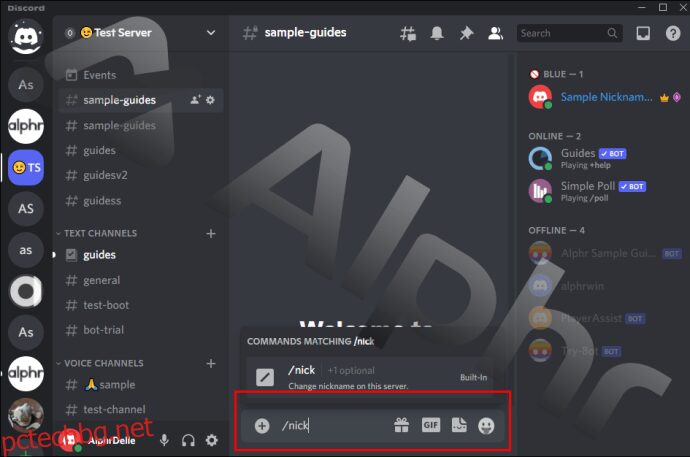
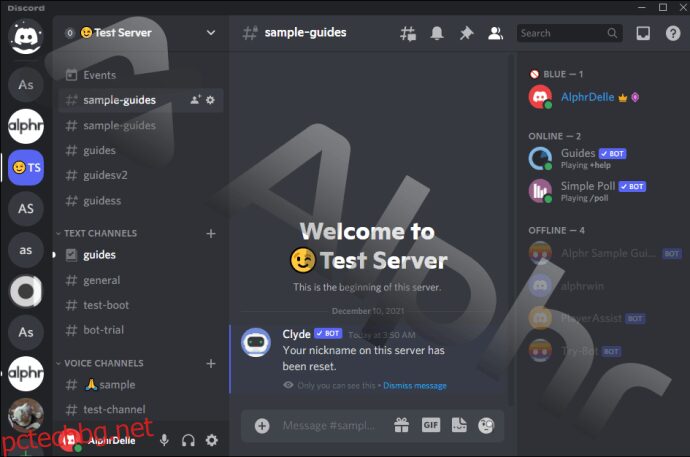
Вие сте единственият, който може да види съобщението на Клайд, но тъй като много сървъри предпочитат да поддържате използването на ботове в определени канали, най-добре е да спазвате правилата.
При доста хумористичен обрат на събитията някои администратори и модове имат силата да променят псевдонима ви вместо вас. Ако откриете, че псевдонимът ви е променен в сървър, вероятно това се е случило. Не се притеснявайте, тъй като винаги можете да го промените обратно.
Друго нещо, което можете да направите, е да изчистите псевдонима си. Когато използвате първия метод, оставете текстовото поле празно. Това ще ви накара да се върнете към вашето потребителско име в Discord.
Как да зададете псевдоним в Discord на iPhone
Мобилните потребители ще открият, че е сравнително лесно да променят псевдонима си, тъй като процесът е близък до този на компютъра. Вместо това обаче ще докосвате екрана и бутоните са поставени на различни места.
Промяната на вашия псевдоним може да работи на различни устройства, което означава, че можете да го промените на iPhone и веднага да видите новия си прякор на монитора на компютъра.
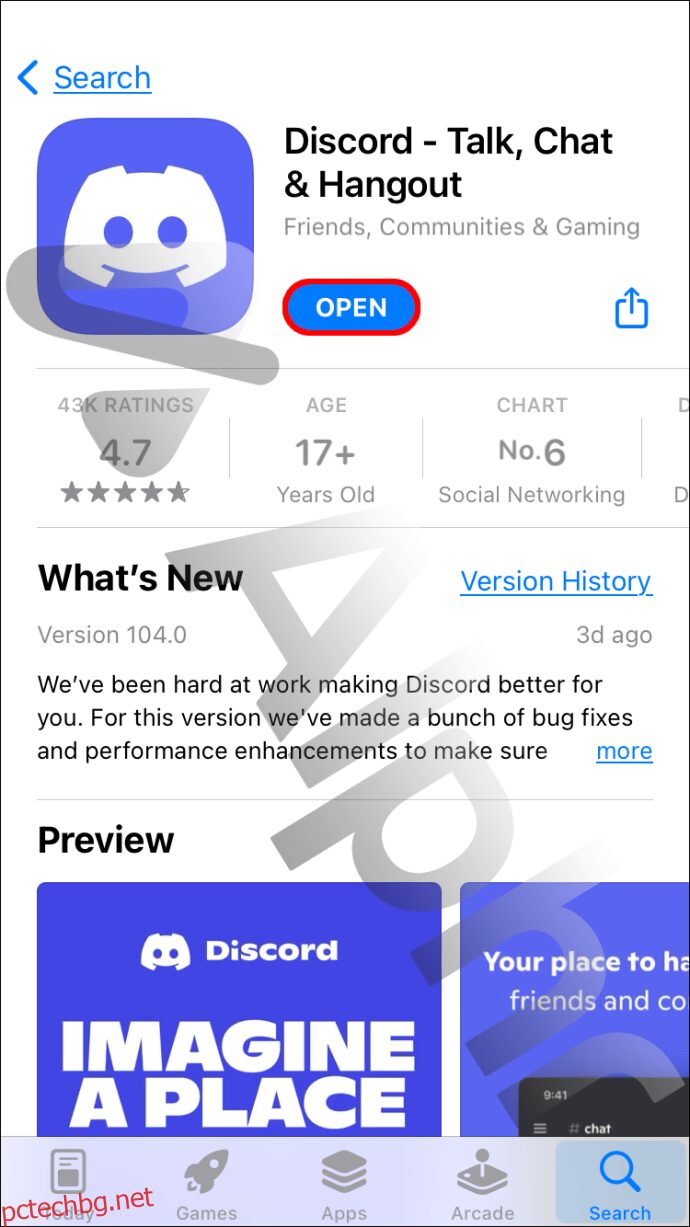
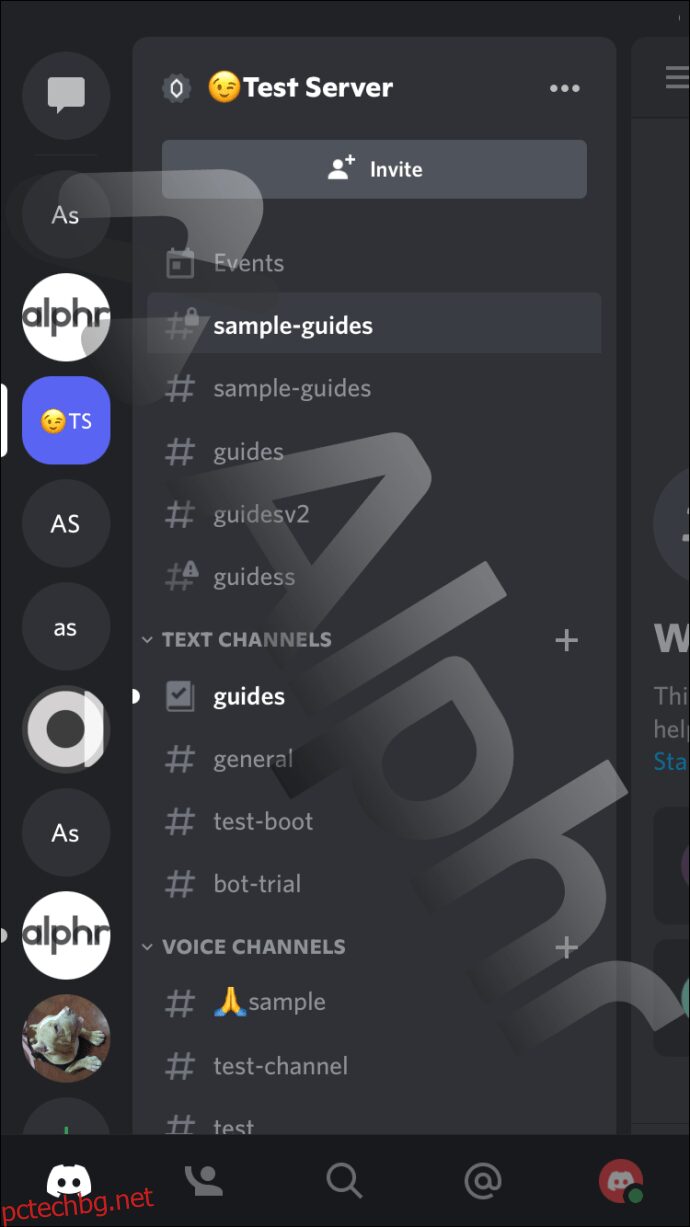
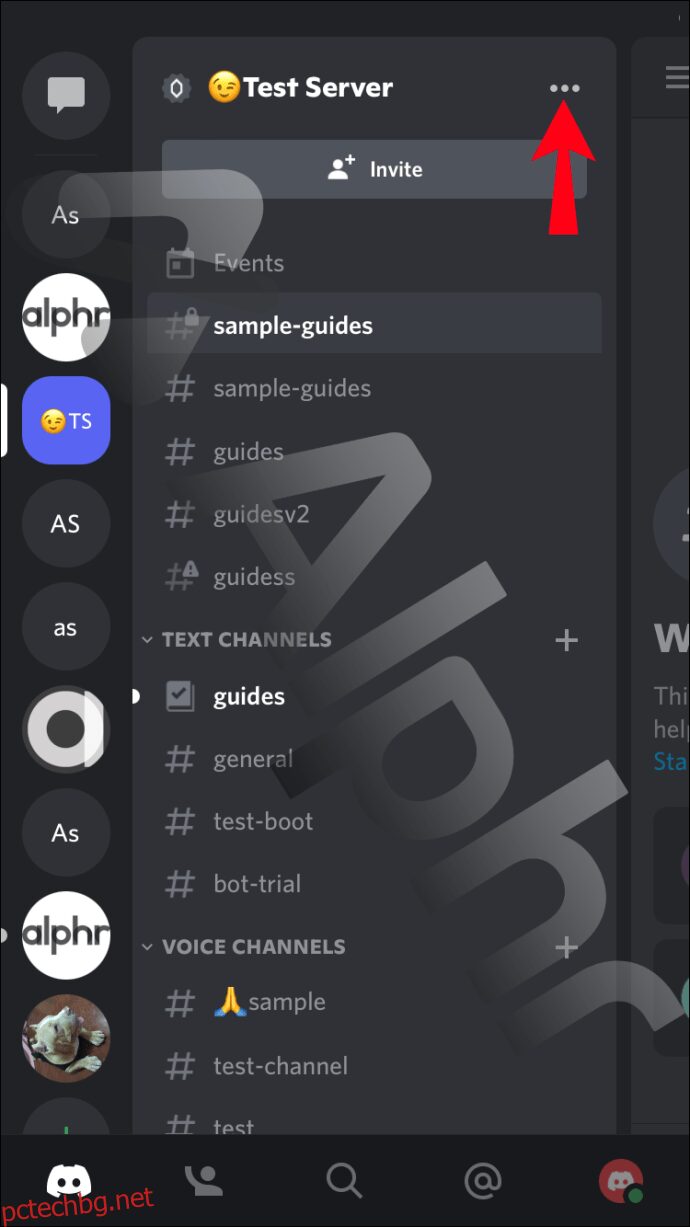
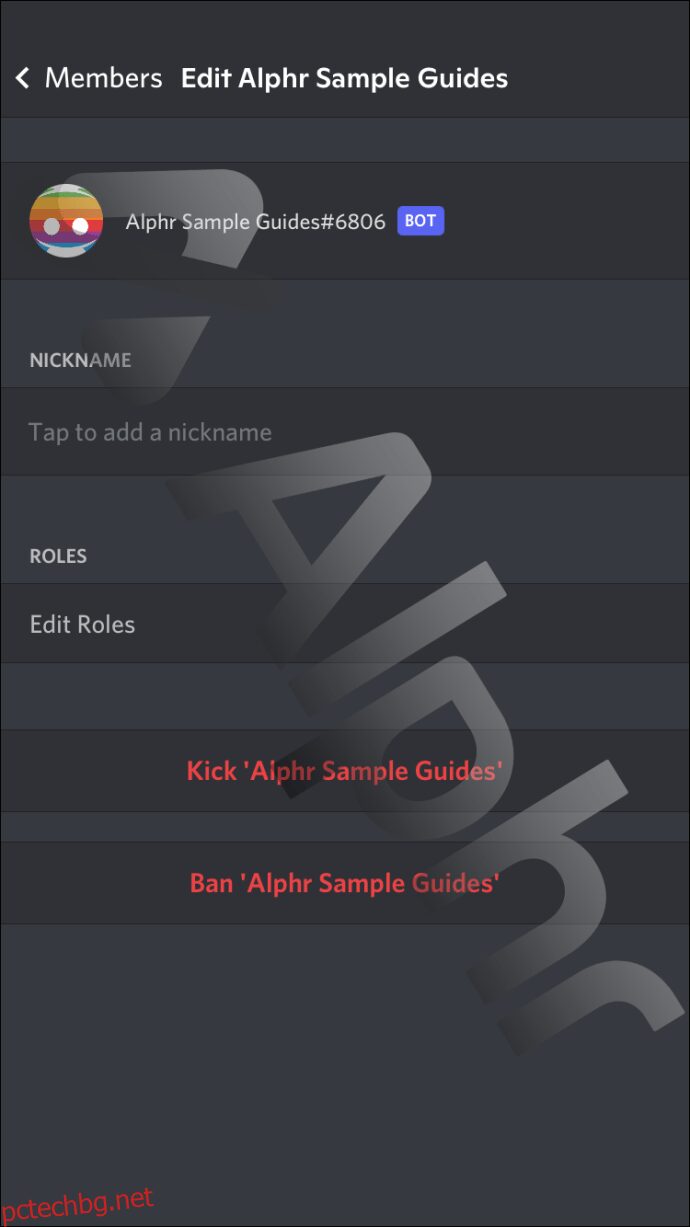
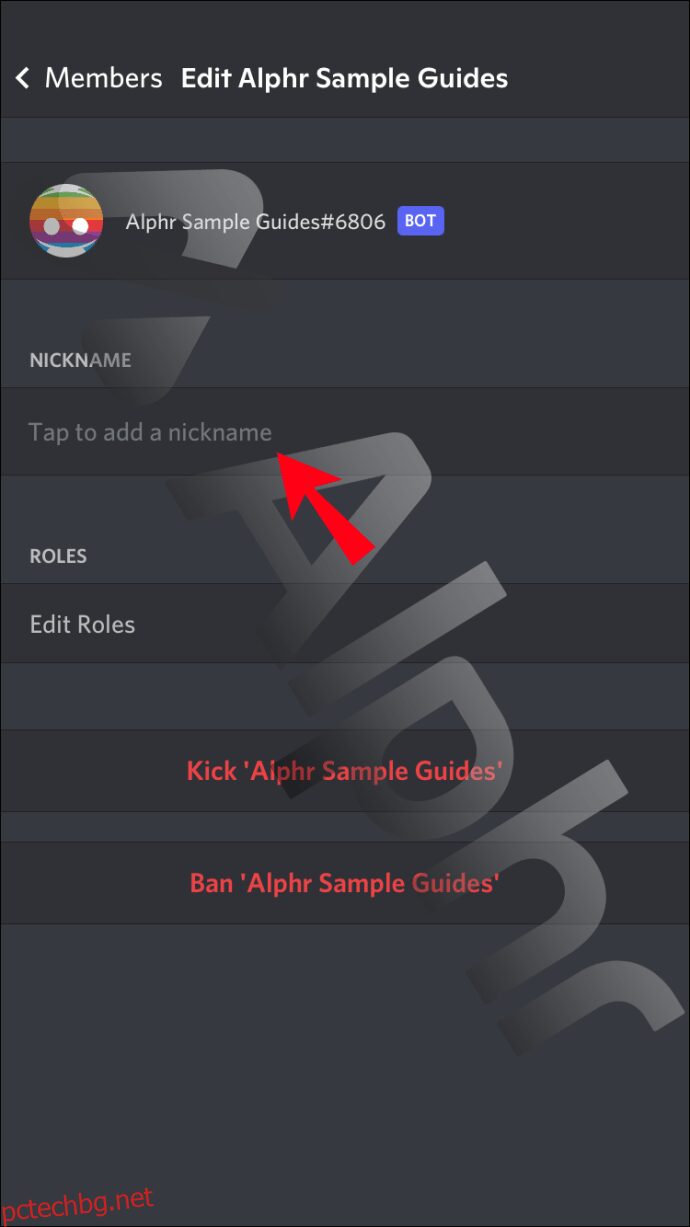
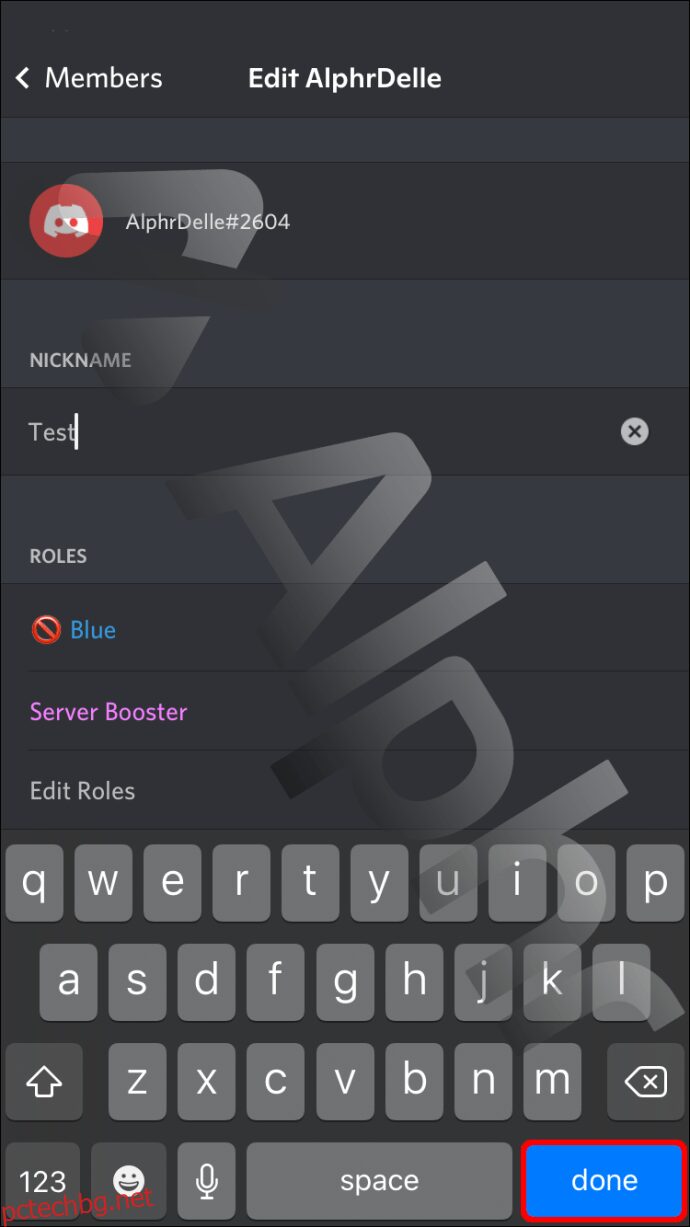
Командата „/nick“ също работи перфектно на мобилни устройства. Ето как ще го използвате на iPhone:
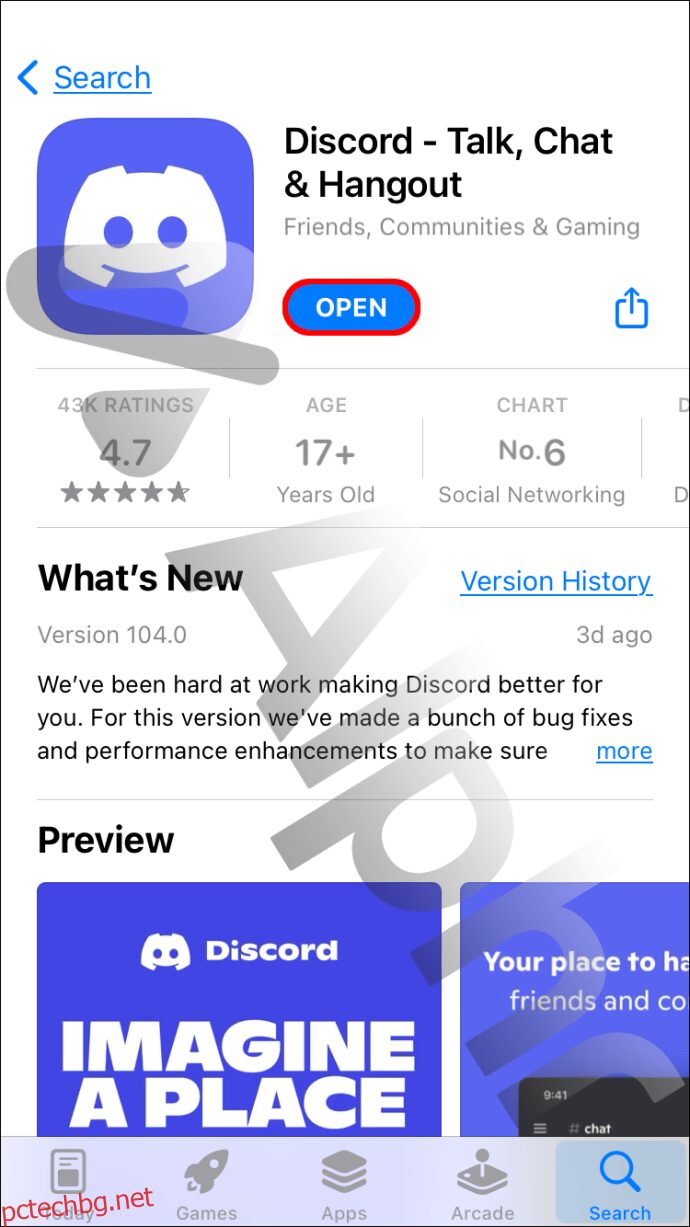
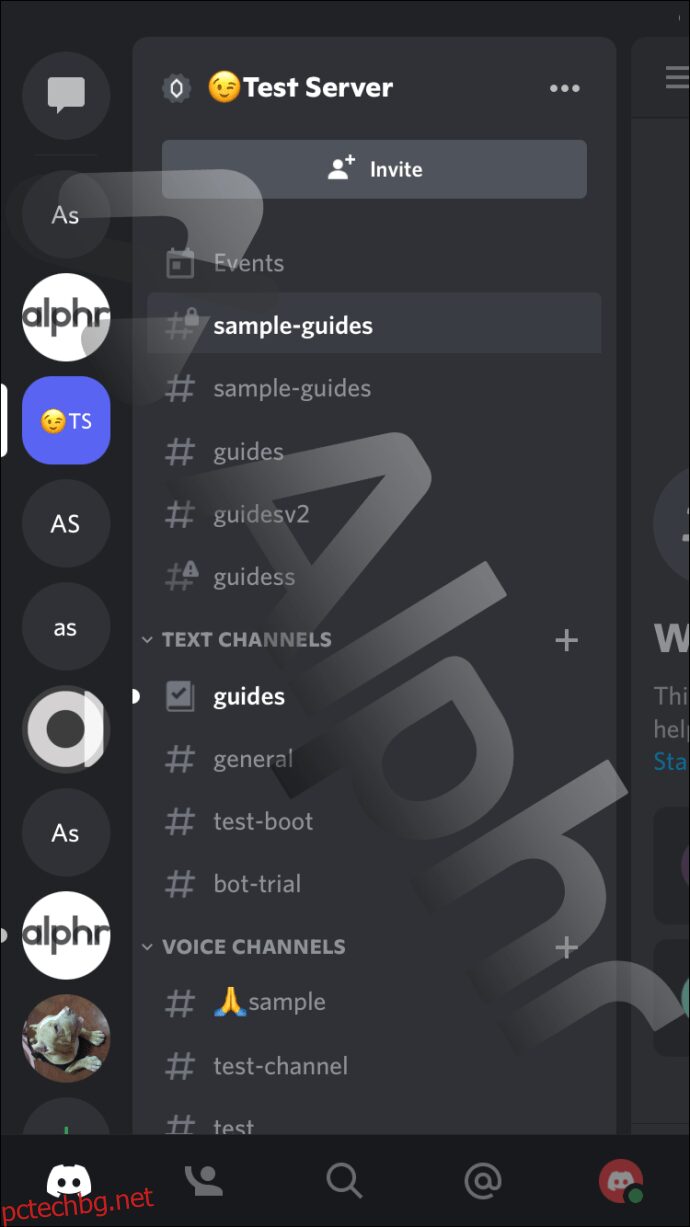
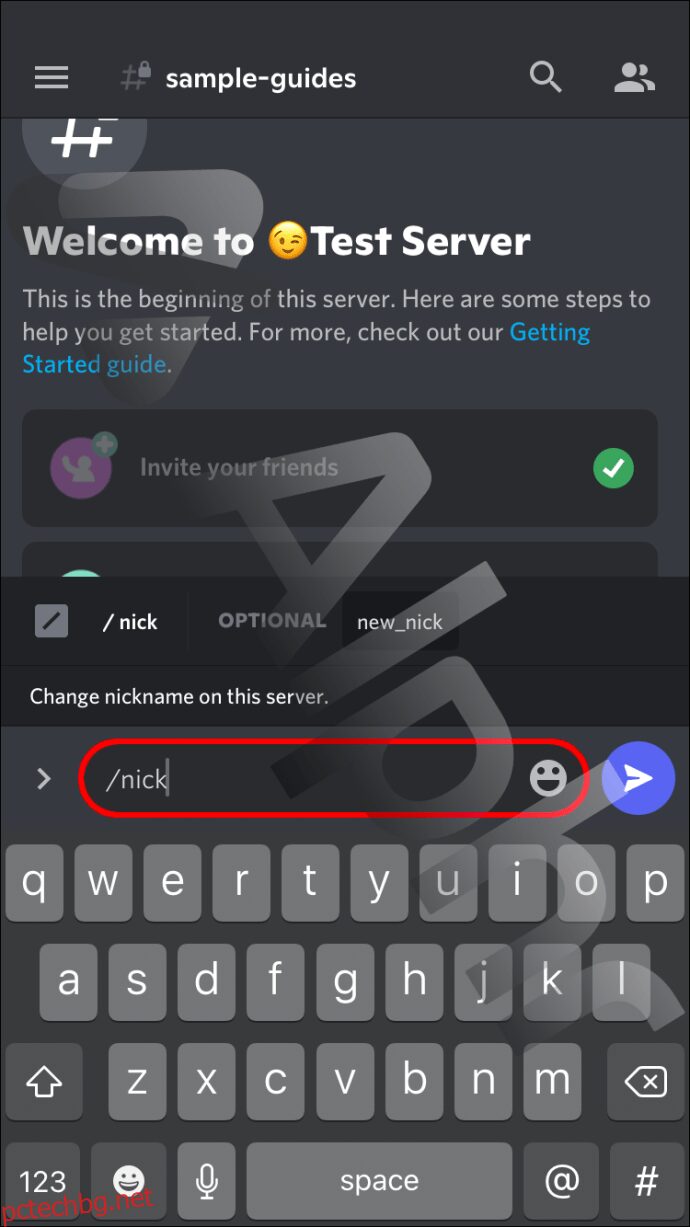
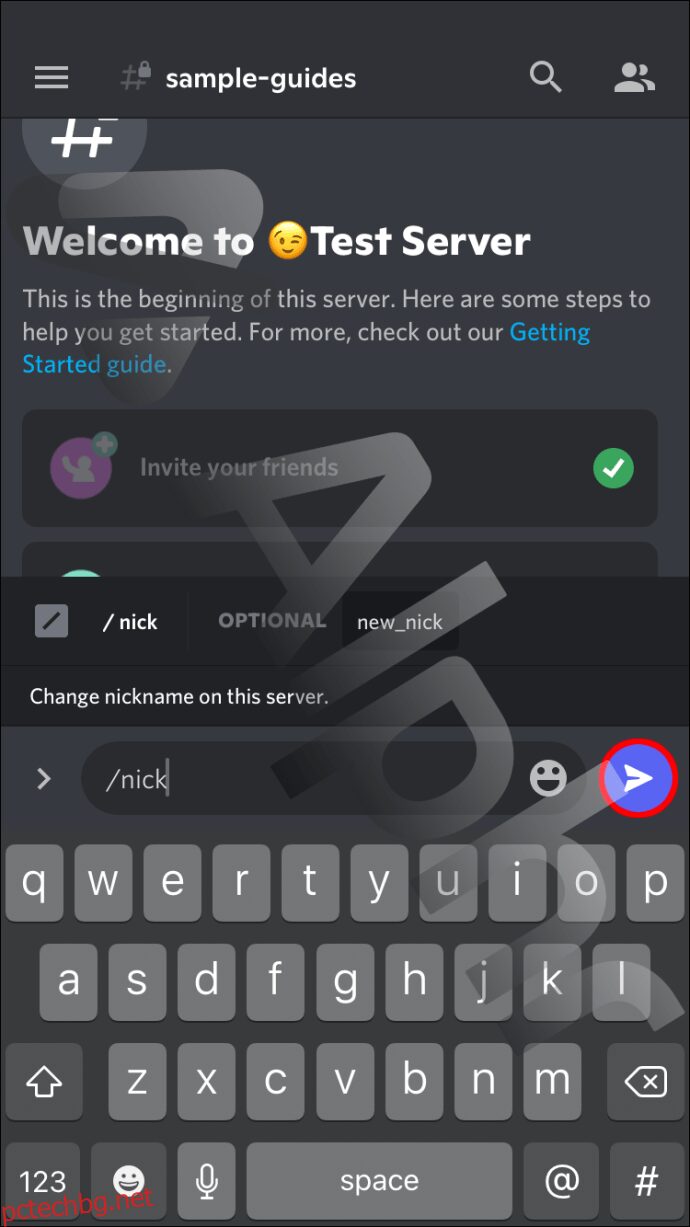
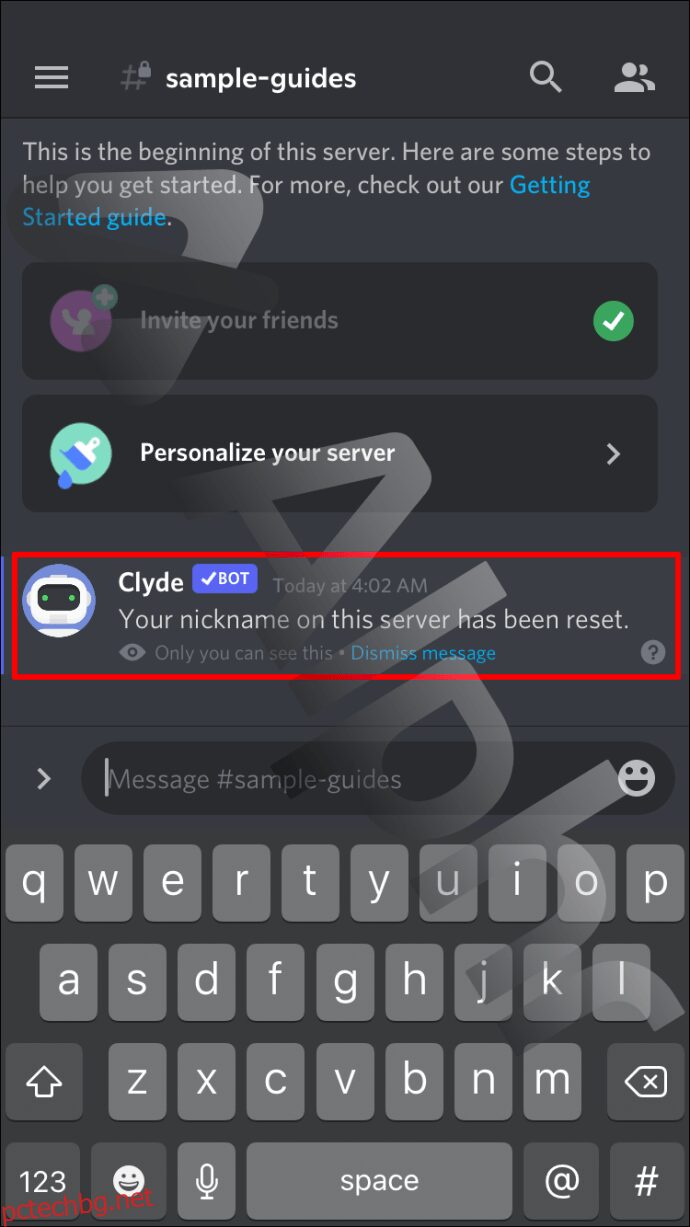
Процесът е идентичен на устройства с Android, тъй като почти няма разлика между двете приложения на Discord в различните операционни системи.
Как да зададете псевдоним в Discord на устройство с Android
Изглежда, че всичко е същото, дори ако преминете от iPhone към Android. Discord не се променя много и можете да използвате същите стъпки, както по-горе.
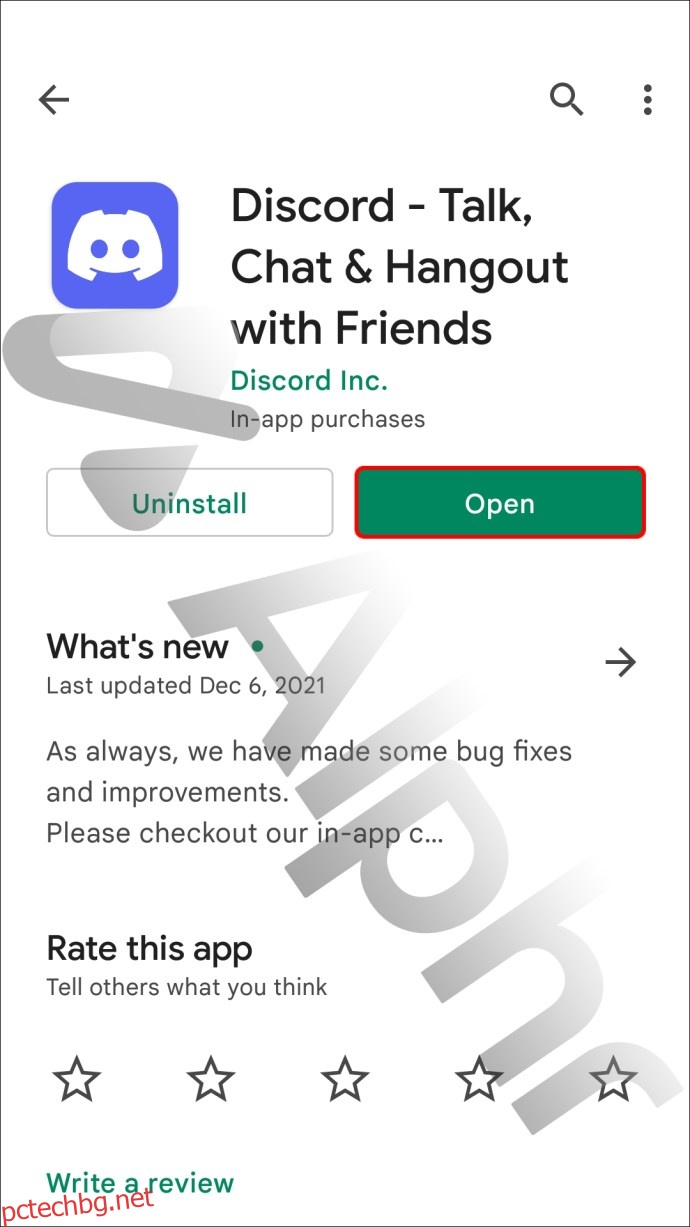
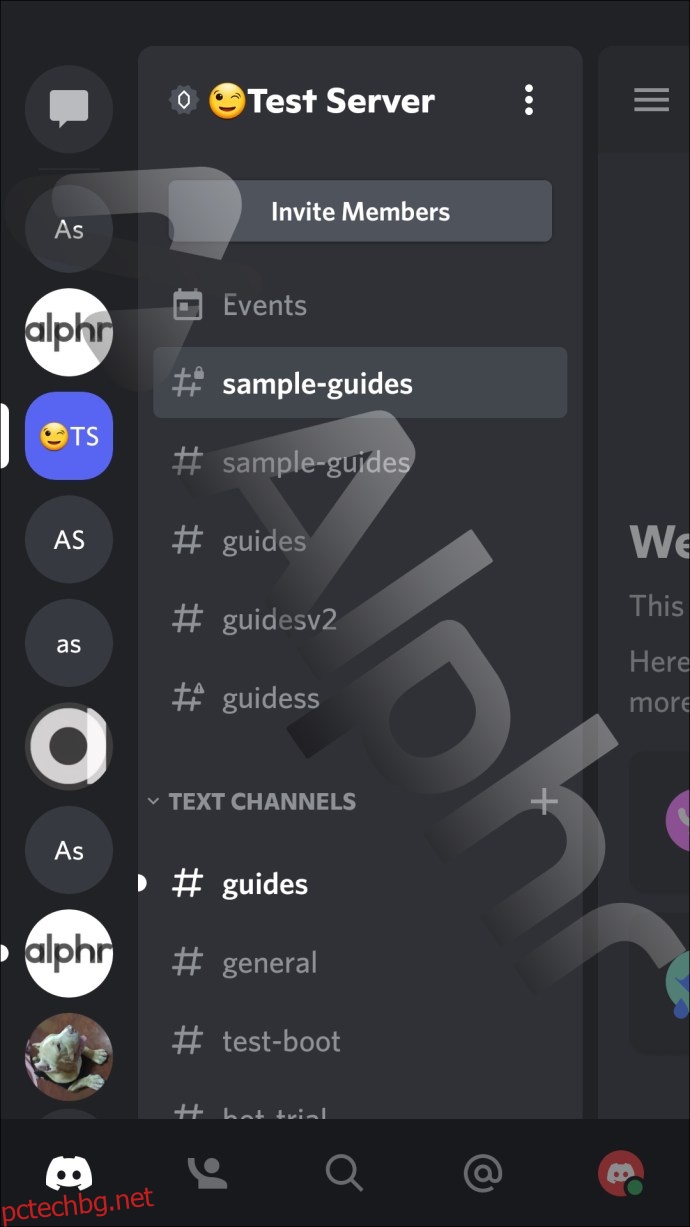
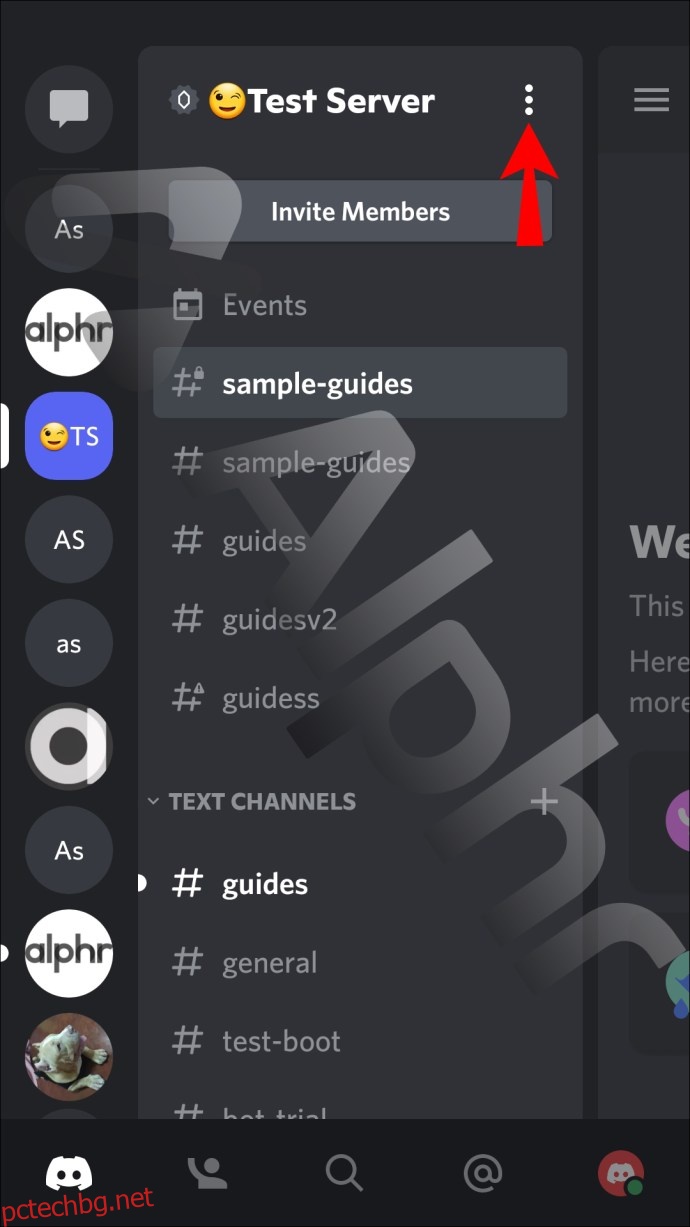
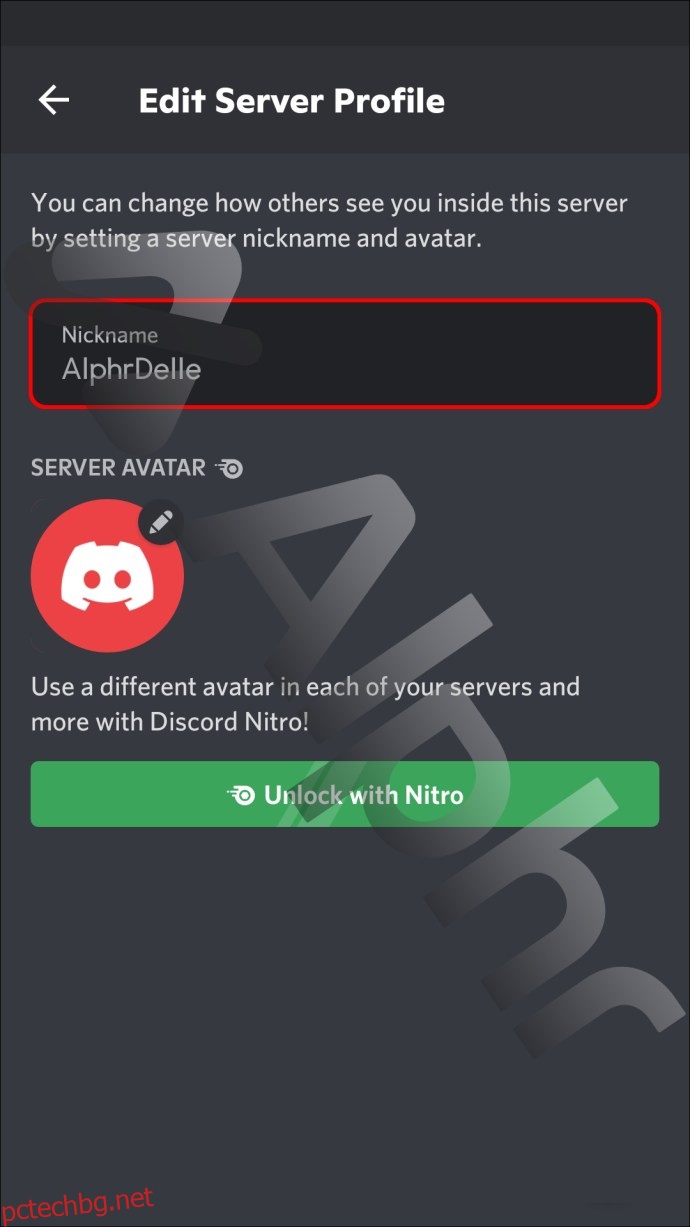
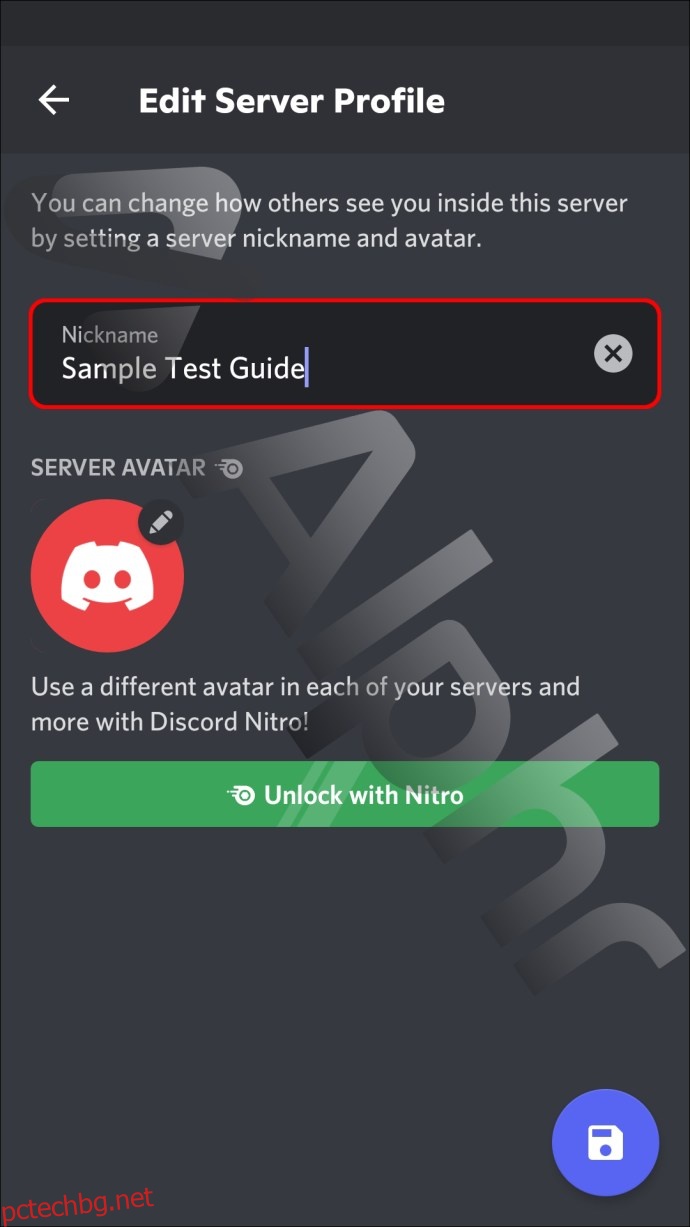
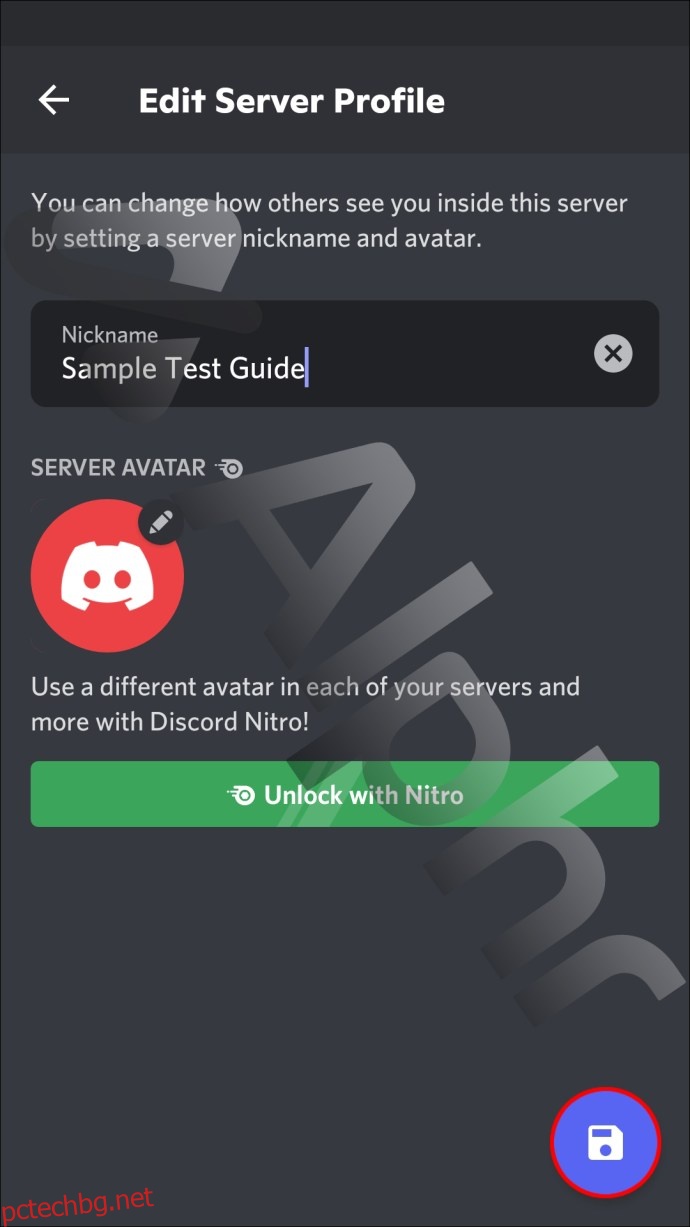
Другият метод също е почти идентичен.
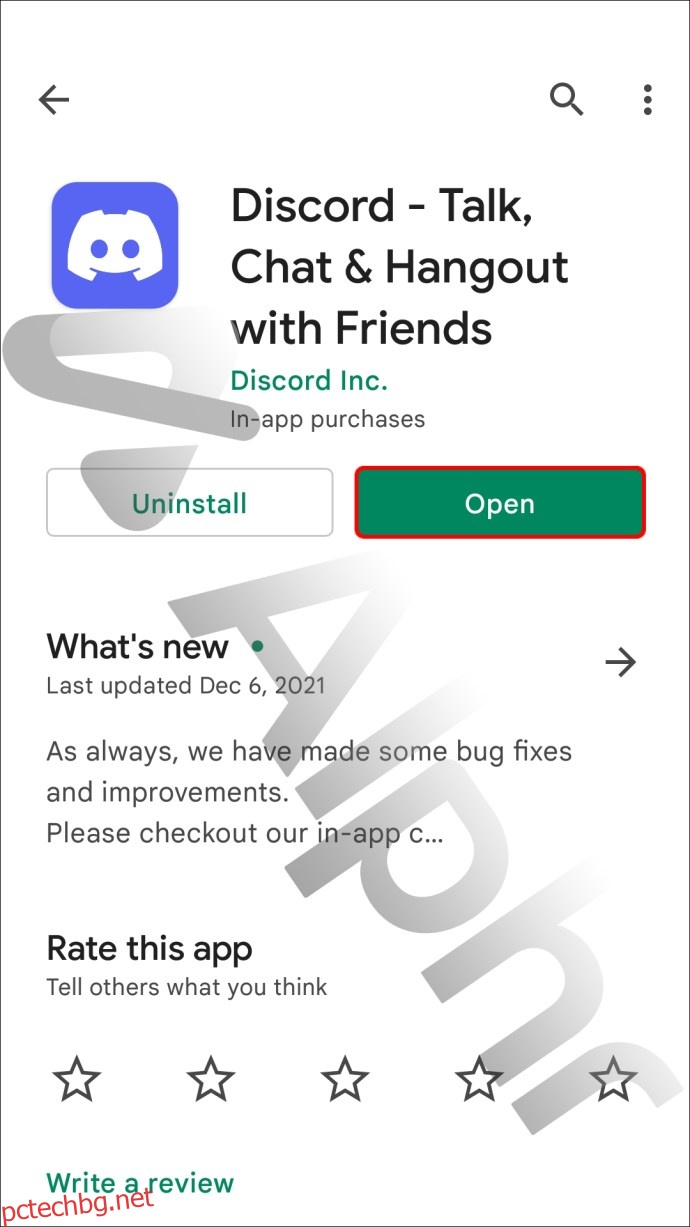
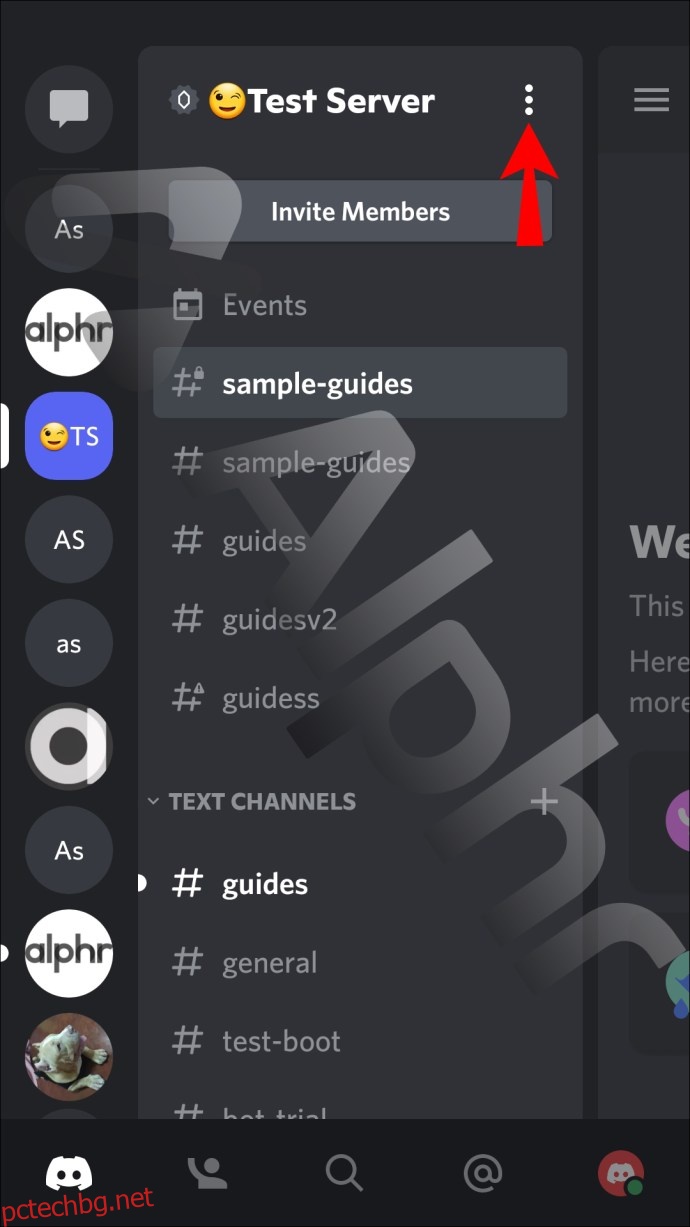
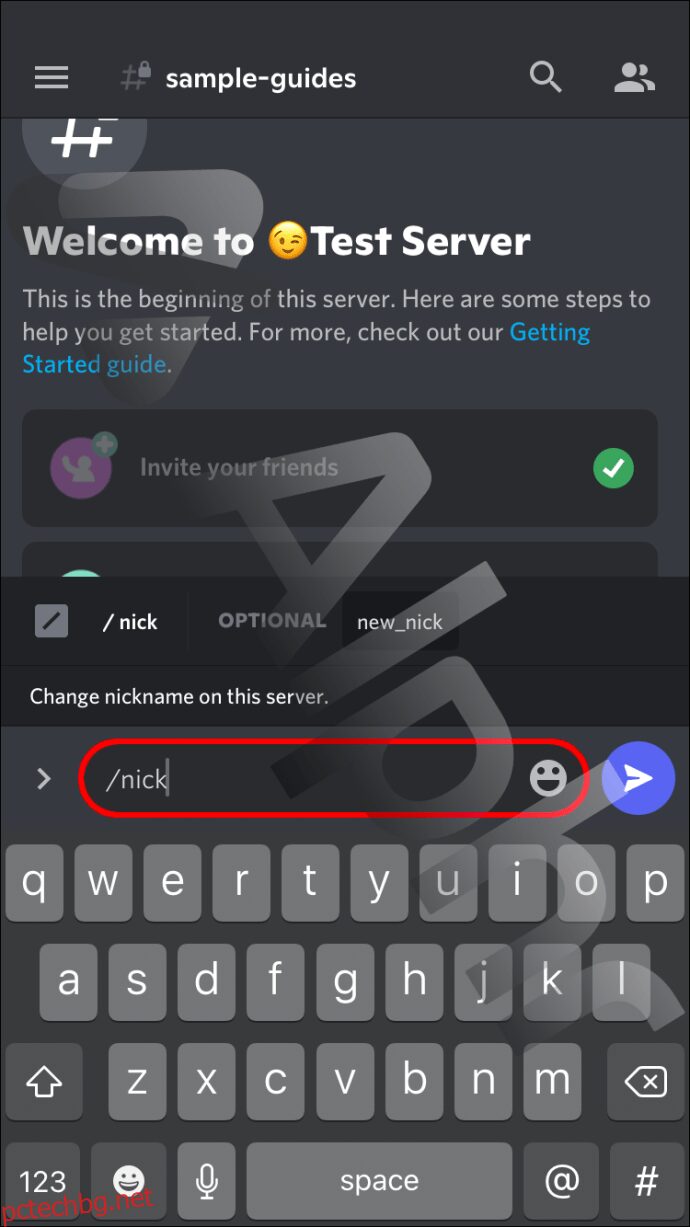
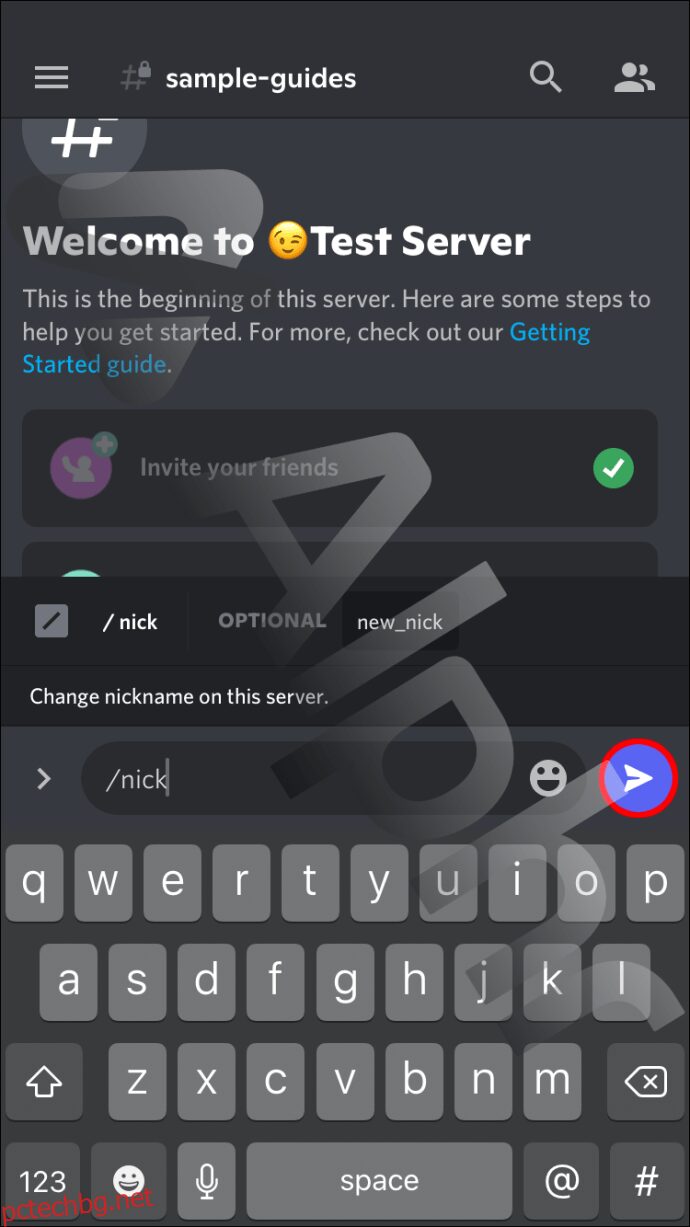
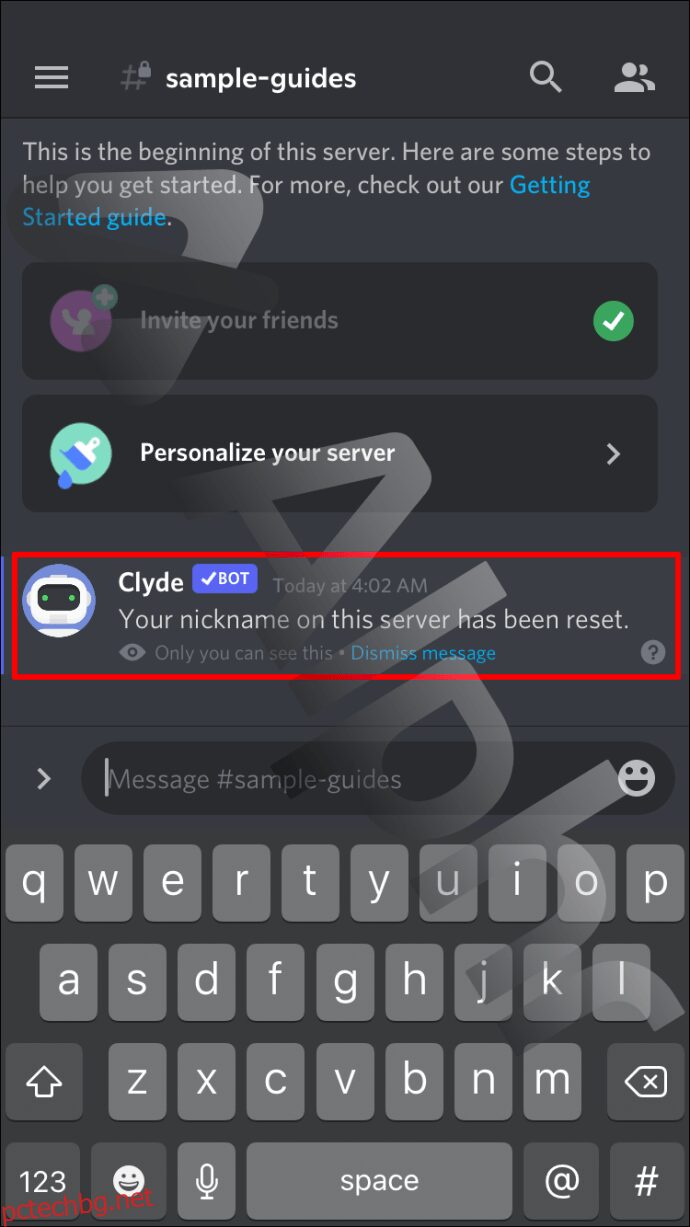
Как да зададете псевдоним в Discord на iPad
Потребителите на iPad нямат за какво да се притесняват, когато става въпрос за промени в псевдонима. Точните стъпки за iPhone се прилагат тук. В крайна сметка Discord за мобилни устройства е практически еднакъв, независимо от вашето оборудване.
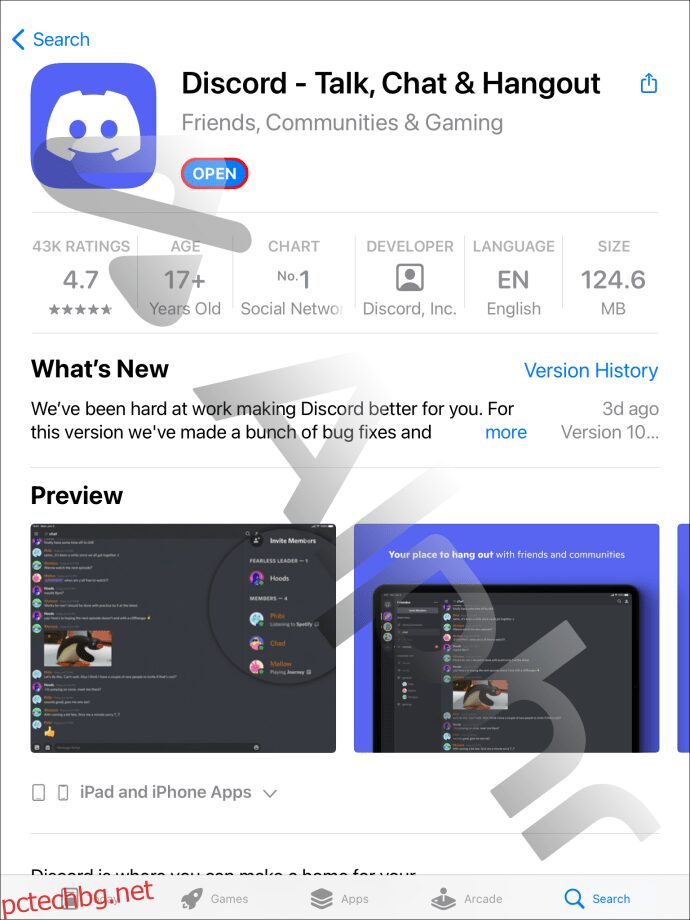
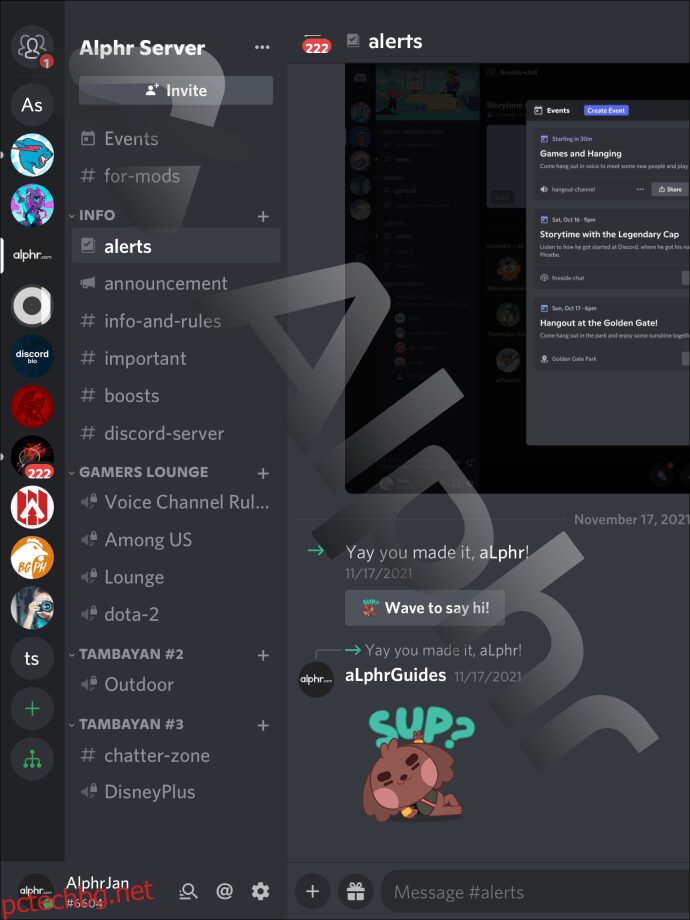
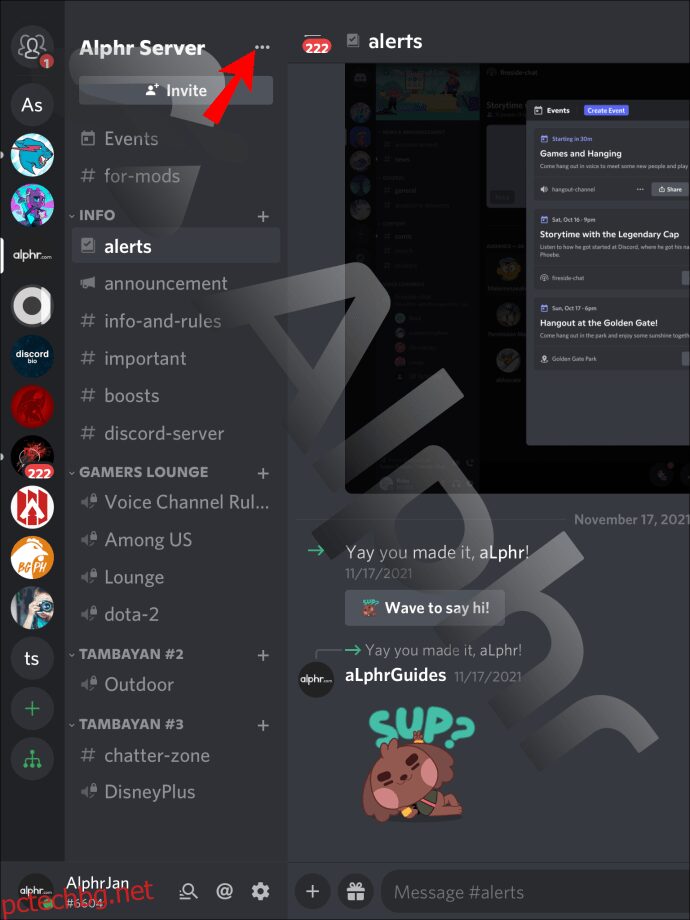
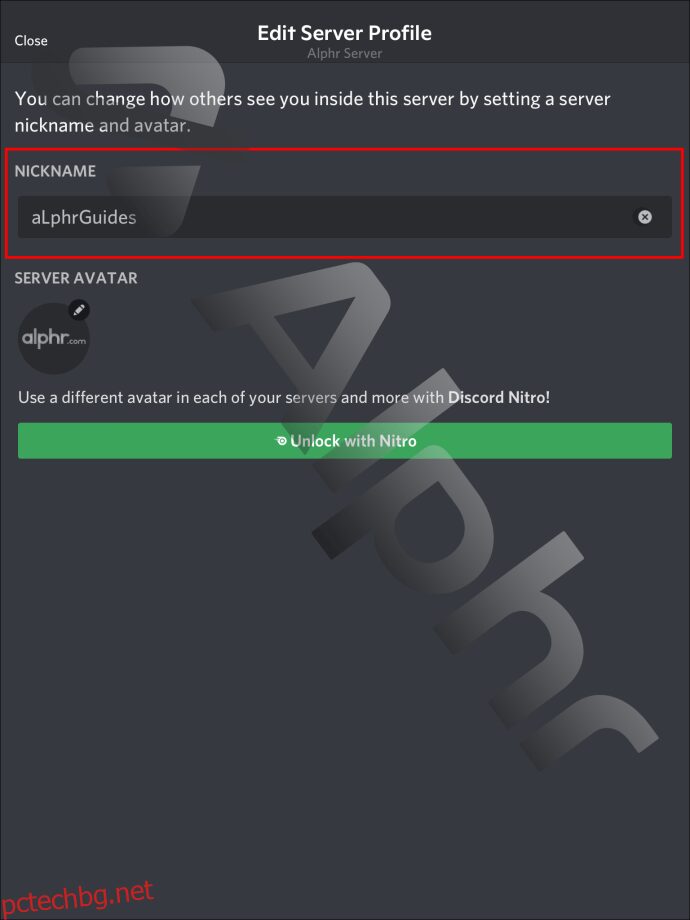
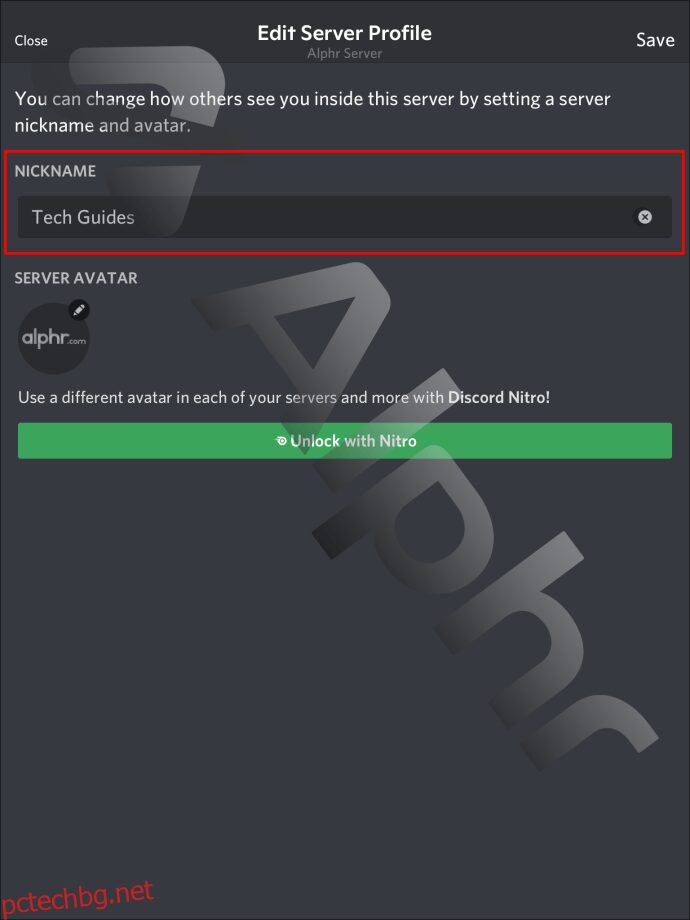

Можете също да използвате втория метод в текстов канал.
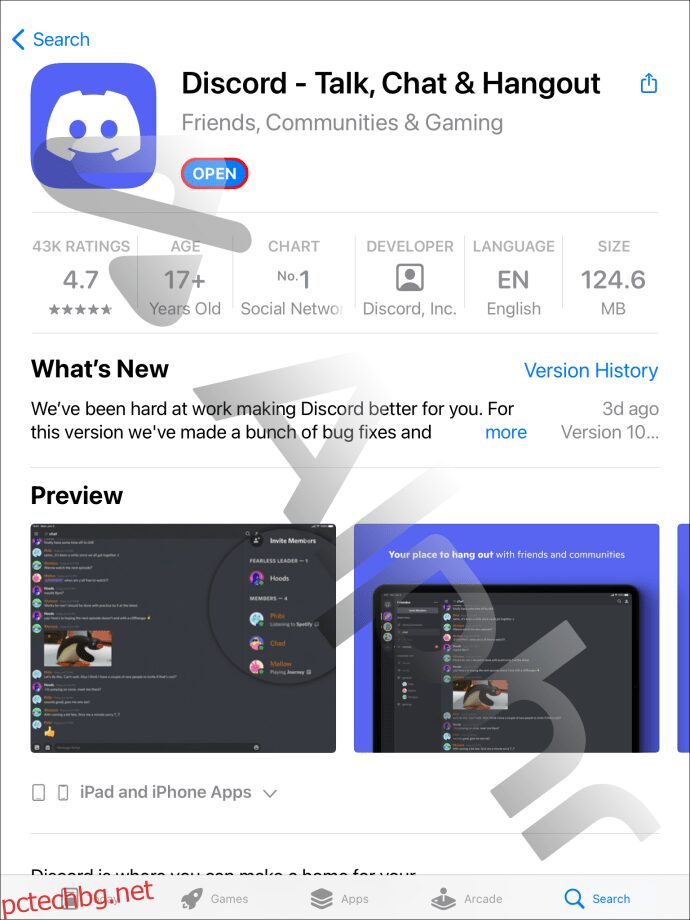
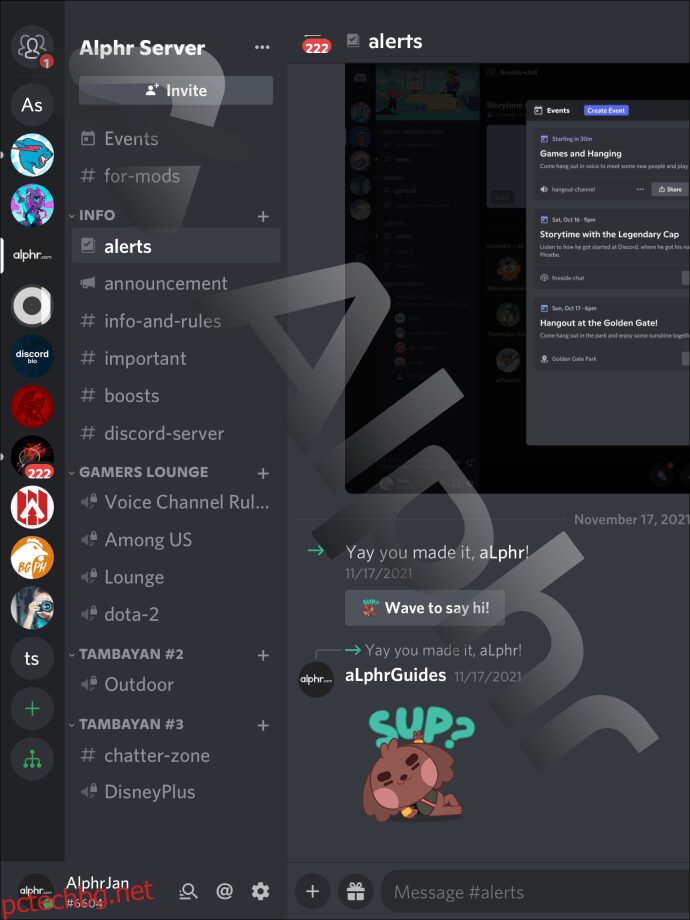
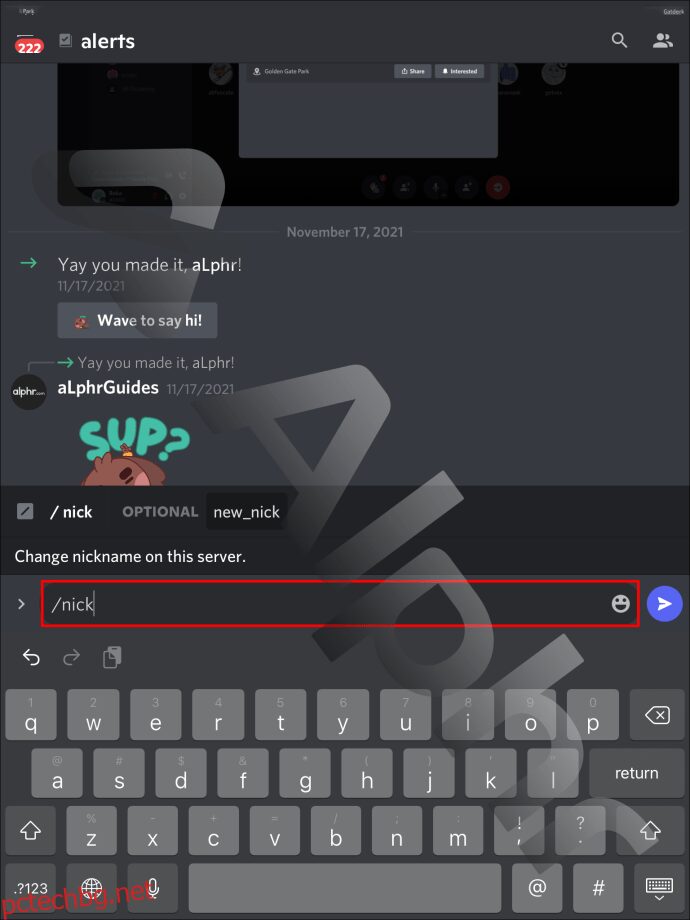
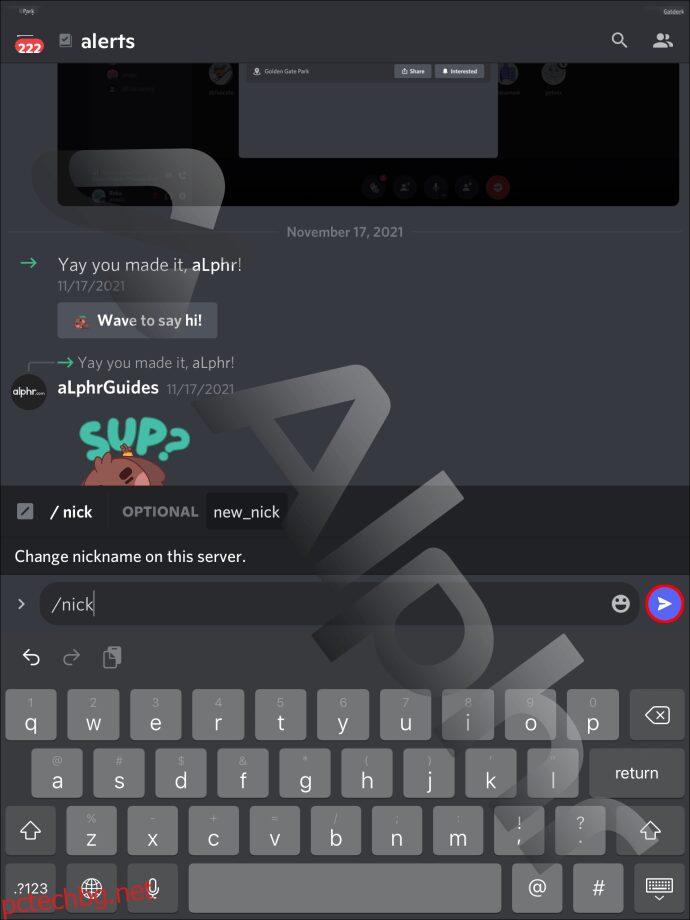
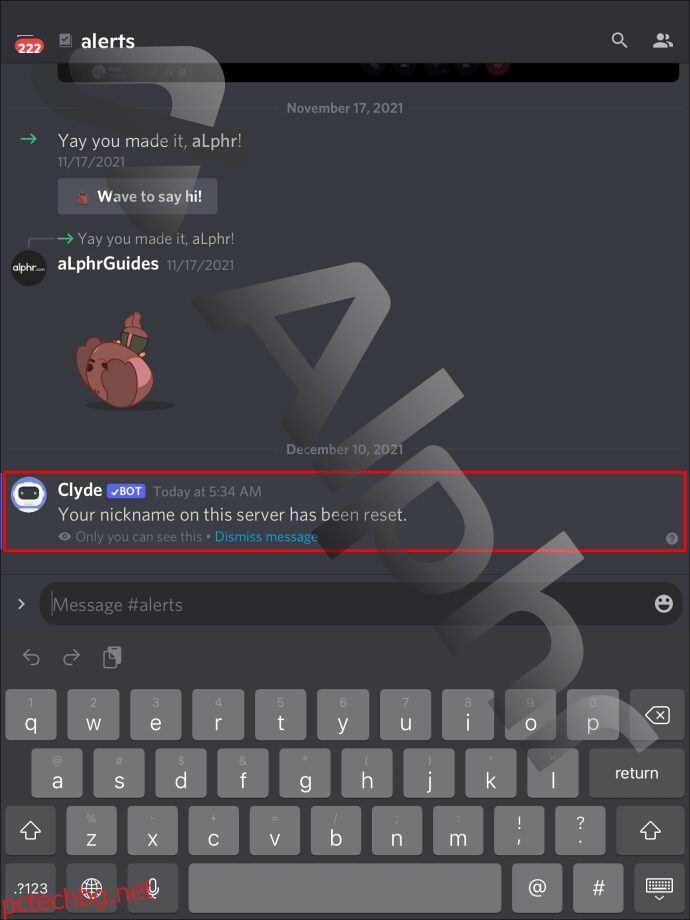
Как да зададете псевдоним в Discord на Xbox
Discord е интегриран в Xbox, въпреки че функционалността му е доста ограничена. Всъщност няма наличен междуплатформен гласов чат. Все пак можете да промените псевдонима си тук.
Ако не искате да местите курсора наоколо, опитайте да използвате командата наклонена черта.
Как да зададете псевдоним в Discord на PS4
За съжаление Discord не е официално на PS4. Това означава, че ще трябва да използвате интернет браузъра и да влезете в Discord. Все пак можете да разговаряте с приятелите си по този начин. За да промените псевдоним на PS4, вижте тези стъпки:
Командата наклонена черта работи и в уеб версията на PS4.
Не ме наричай така
Можете да зададете различен псевдоним за себе си на всеки сървър, тъй като някои потребители може да ви познават с едно или друго име. За щастие, Discord прави процеса на промяна на псевдонима много лесен.
Колко псевдонима на Discord имате? Сменяш ли си псевдонима си често? Уведомете ни в секцията за коментари по-долу.

